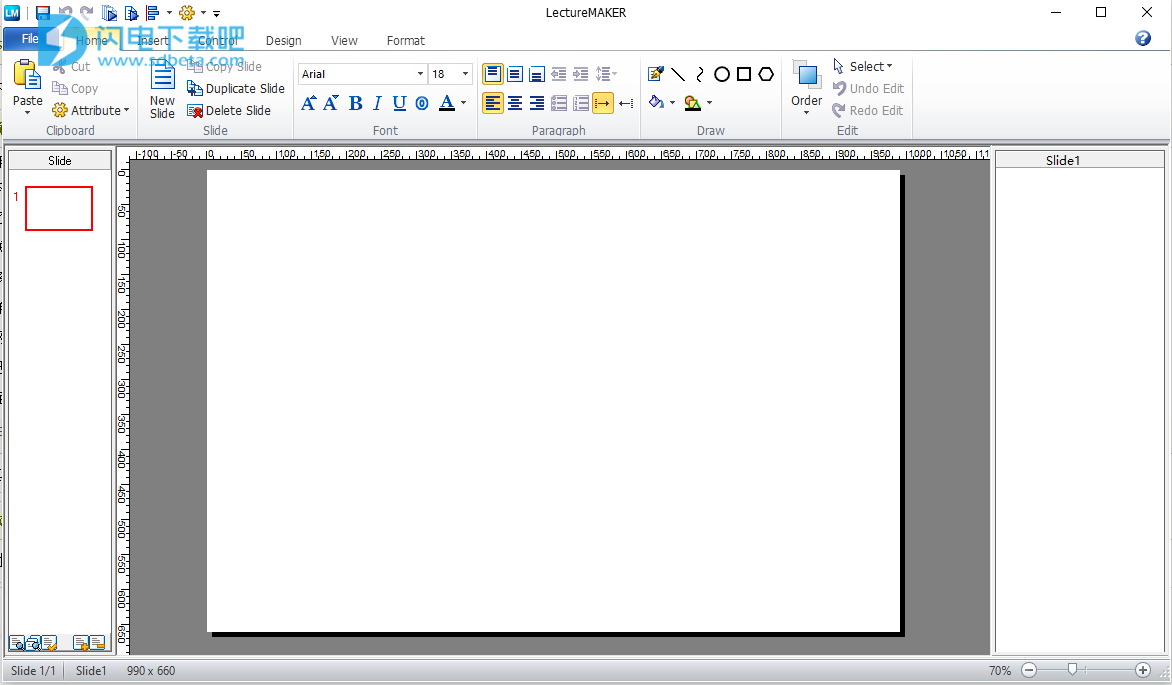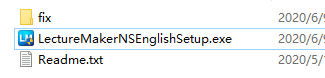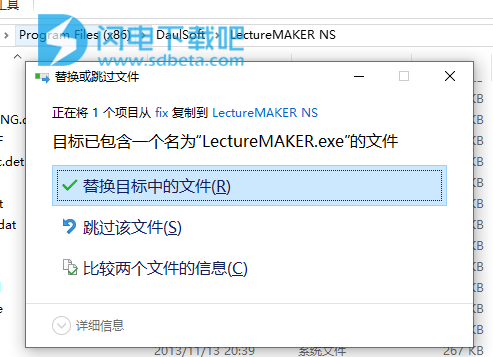LectureMAKER破解版是一个基于用户创建内容(UCC)完整概念的多媒体创作工具,您可以使用该概念创作各种形式的电子学习内容。使用LectureMAKER,您可以使用录音,视频记录和电子白板功能,以及利用现有数据(例如PowerPoint幻灯片,PDF文档,视频文件,声音文件等)轻松创建逼真的视频讲座。LectureMAKER可用于创建和编辑讲座内容。作为查看器,还可用于读取通过创作工具创建的内容。全新破解版下载,含破解文件,替换即可破解!
安装激活教程
1、在本站下载并解压,如图所示
2、双击LectureMakerNSEnglishSetup.exe运行安装,选择软件安装路径
3、安装完成,退出向导
4、将LectureMAKER.exe复制到安装目录中,点击替换目标中的文件,默认路径C:\Program Files (x86)\DaulSoft\LectureMAKER NS
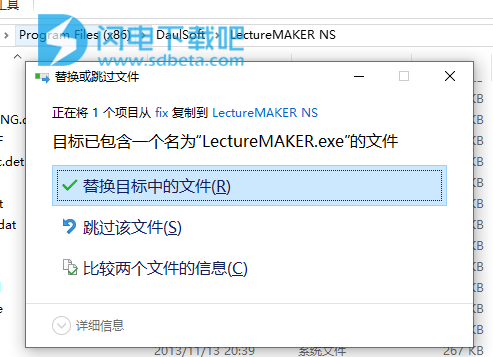
5、运行后一次单击使用试用版,就再也看不到导航窗口,并且永不过期

功能特色
1、设置幻灯片母版的功能
您可以使用幻灯片母版将在多张幻灯片上一起使用的作者签名,导航按钮,设计,字体类型和大小等以相同的方式应用于每张幻灯片。
这样可以缩短用户的创作时间,并减少演讲文件的大小。
2、插入各种多媒体的功能
您可以优化和插入各种多媒体对象,而无需使用任何其他应用程序。您可以插入或创建图像,视频和声音文件。对于大容量视频对象,可以通过链接而不是直接插入来最大程度地减少其容量。
3、视频控制功能
在视频中插入书签将使您快速移至要查看的部分,并在下次播放时通过部分重复来学习。
此外,您可以将视频与幻灯片同步;从而最大程度地提高教学效果。
4、提供各种布局,设计和模板
提供了各种形式的内容布局和设计,以便您可以通过简单地组合它们来组成各种类型的内容。
此外,通过使用模板,您可以轻松创建结合视频和文本,语音和文本等的电子学习内容。
5、方便的互动功能
易于实现各种学习支持功能,例如用于学习概述的菜单按钮,用于学习进度的导航按钮,用于学习交互的单击按钮等。
6、利用多媒体创作内容的功能
您可以使用网络摄像头,麦克风和电子白板功能通过语音录制,视频录制和电子写作来创建有效的讲座。
使用帮助
一、屏幕配置
ⓐ快速启动工具栏:您可以使用快速启动工具栏上的工具快速工作。将常用工具添加到工具栏。
ⓑ标题栏:显示当前正在处理的文件的名称。
ⓒ屏幕调整按钮:最小化,最大化或关闭LectureMAKER窗口。
ⓓ功能区菜单:这些是菜单的集合。除文件菜单外,所有菜单都是功能区样式的菜单,这些菜单按[菜单-组-命令]的阶段组织。文件菜单是下拉菜单。
ⓔ幻灯片列表窗口:提供幻灯片的缩略图预览
ⓕ查看按钮:这些是工具的集合,用于一组用于查看,运行,添加和删除幻灯片的命令。
ⓖ幻灯片窗口:这是幻灯片的实际工作区域。
ⓗ对象列表窗口:这是在幻灯片窗口中插入的对象的列表。
ⓘ幻灯片状态栏:这将显示当前正在处理的幻灯片的位置,幻灯片的总数以及屏幕的大小。
ⓙ缩放工具:您可以选择放大或缩小幻灯片的编辑区域。
二、导入文件
尝试创建-导入文件
1、单击[打开文件]命令。
2、在[打开]对话框中,选择一个“……/ Lets ABC_sample”文件,然后单击[确定]将其导入。
(示例文件文件夹:[文件-查看示例-打开数据文件夹])
3、打开一个示例文件,如下所示。

三、完成标题幻灯片
尝试创建-完成标题幻灯片
1、在标题幻灯片中插入背景音乐(数据文件夹:[文件-查看示例-打开数据文件夹])
单击[插入对象声音]命令,选择“简介”文件,然后在[打开]对话框中单击[打开]。
2、插入标题图片
单击[插入对象图像]命令,在[打开]对话框中选择“有趣”文件,然后单击[打开]插入标题图片。选择图片后,将其拖动以调整其位置。
3、创建用于移动到主幻灯片的按钮
单击[插入对象按钮]下的[常规按钮]命令,然后通过在滑动窗口上拖动来绘制按钮。
4、更改按钮属性
在幻灯片窗口上选择一个按钮后,右键单击以选择[对象属性]以打开“对象属性”窗口。
①从[按钮名称]项目中删除“按钮”一词。
②将[按钮形状]更改为[图像按钮]。
③单击[当鼠标不在按钮上时]项目的“打开”图标,选择“执行”文件,然后单击[打开]。
④通过单击[单击鼠标时]项目的下拉菜单,选择[移至下一张幻灯片],然后在[对象属性窗口]中单击[确定]将其关闭。
5、标题幻灯片如下所示完成。

四、运行标题幻灯片
1、运行幻灯片
按键盘上的[F5]运行幻灯片。
2、确认运行窗口
确认运行窗口。 运行背景音乐; 单击“转到按钮”将显示下一张幻灯片。
3、关闭运行窗口
单击[关闭]图标以关闭运行窗口。
五、完成字母A幻灯片
1、移至第2张幻灯片
单击左侧[幻灯片列表窗口]中的2号幻灯片。
2、将动画应用于图片
①双击“大写A”图像进入[格式]菜单。在[动画]组中应用[条纹]命令。
②选择“小写a”图像,然后在[格式]菜单中应用[条纹]动画命令。
③选择“苹果”图像,然后在[格式]菜单中应用[条纹]动画命令。
3、确认当前幻灯片上的动画
按下[Shift + F5]键运行幻灯片,然后确认应用于图片的动画。
4、为“ A”创建一个声音按钮
创建一个按钮来收听“ A”按钮的发音。
单击[插入对象-按钮]下的[常规按钮]命令,然后通过将其拖动到滑动窗口上来绘制按钮。
5、更改按钮属性
在幻灯片窗口上选择一个按钮后,右键单击以选择[对象属性]以打开“对象属性”窗口。
①从[按钮名称]项目中删除“按钮”一词。
②将[按钮形状]更改为[图像按钮]后,单击[当鼠标不在按钮上时]项目的打开图标,选择“耳机”文件,然后单击[打开]。
③通过单击[单击鼠标时]项目的[打开声音文件]图标,选择“ A.wav文件”,然后单击[打开]。
④在[对象属性窗口]上单击[确定]以将其关闭。
6、确认当前幻灯片上的动画
按下[Shift + F5]键运行幻灯片,然后确认应用于图片的动画。